Vous pouvez connecter votre iPad à votre téléphone HTC Incredible 3G en transformant votre téléphone en un point chaud sans fil. Cela nécessitera de payer pour un plan de données supplémentaires de votre opérateur cellulaire, mais vous pouvez l’utiliser pour connecter n’importe quel modèle iPad parce qu’il utilise la connexion Wi-Fi de l’iPad plutôt que la connexion 3G, ce qui n’est pas le cas de tous les iPad. Malheureusement, l’iPad ne supporte pas une connexion directe au Droid Incredible pour le transfert de données, mais vous pouvez partager des fichiers entre votre Droid et votre iPad via des services cloud tels que Dropbox, SugarSync, Google Docs et Box en utilisant les applications gratuites fournies par ces services pour les deux appareils.
Contactez votre opérateur sans fil HTC Incredible ou connectez-vous à votre compte sans fil sur le site Web de l’opérateur.
Inscrivez-vous au service de points chauds mobiles 3G. Tous les HTC Droid Incredibles exécutant la mise à jour actuelle du système d’exploitation incluent cette application, mais elle ne fonctionne pas à moins que vous n’activiez le service.
Touchez la flèche vers le haut dans le coin inférieur gauche de l’écran de votre Incredible après l’inscription au service. Cette flèche révèle toutes les applications de votre droïde.
Sélectionnez l’application 3G mobile hot spot, qui est généralement la première application sur la liste de votre téléphone, car le téléphone les organise par ordre alphabétique avec les numéros en premier.
Tapez sur « Ok » pour le message d’introduction, puis tapez un nom pour votre réseau dans le champ « Nom du routeur (SSID) ».
Saisissez un mot de passe dans le champ mot de passe.
Appuyez sur la case à cocher à côté de l’endroit où le téléphone indique « Press to turn on » pour activer votre point chaud.
Lancez l’application « Paramètres » de votre iPad et sélectionnez « Wi-Fi ».
Sélectionnez le réseau de votre Incredible, qui apparaîtra comme le nom que vous avez tapé dans le champ « Router Name (SSID) ».
Saisissez votre mot de passe lorsque vous y êtes invité et suivez les instructions à l’écran pour confirmer le mot de passe. Votre iPad se connectera automatiquement au point chaud de votre téléphone.

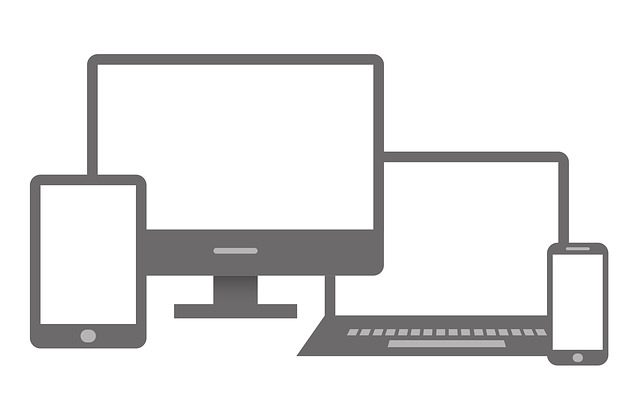
Laisser un commentaire